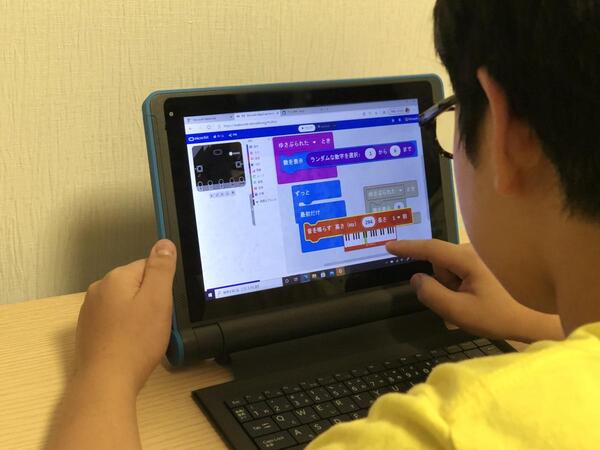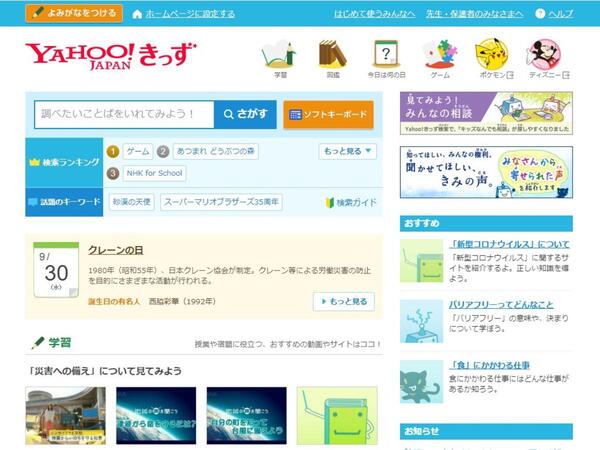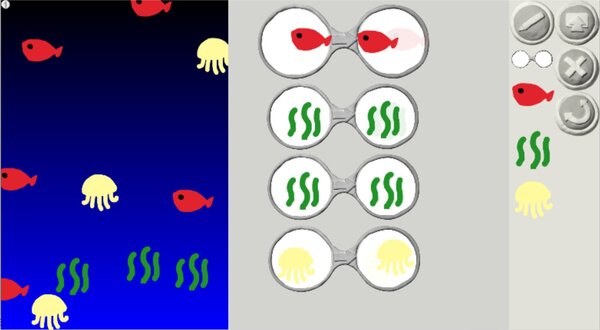スタディPCのポイント5つと、おすすめの学習ソフト&サービスも紹介
5万円台とコスパに優れ学割も適用可能! 教育ライターが考えるスタディPC「mouse E10」の活用方法とは
2020年10月06日 11時00分更新
「mouse E10」を使ってみてわかった便利機能
実際に小学生の息子とmouse E10を使ってみたところ、いくつか「ここは便利!」と思った工夫や機能に気づいた。まずは、堅牢性と持ち運びのしやすさだ。本体のスタンドはキーボードカバー持ち手にもなるので、持ち運びの際にとても重宝した。
スタンドの角度を微調整できるので、キーボードを使うときや動画鑑賞のときなどは、シーンにあわせて見やすくなるよう、自分で調整を行なっていた。
また、USBポートや電源など、側面のポートがしっかりカバーで保護されている点もうれしい。余分なゴミや水分などが入ることを防げ、低学年からの使用でも安心できる。
さらに専用のスタイラスペンの収納場所も決まっているので、紛失するリスクが少なくなる。部屋を移動して使いたい時、あるいは外出先に持っていく際も、この1台でキーボード、ペンともすべてそろう。
「mouse E10」で使いたいおすすめの学習ソフト&サービス
先ほど紹介したGIGAスクール構想では、「1人1台」貸与したうえ、家庭への持ち帰りも検討している自治体や学校も多い。ただし、学校から貸与されるパソコンやタブレットはあくまで学習用のため、使えるアプリやサービスが限られている。今後は、オンラインやクラウド活用を前提とした使い方が想定されているので、緩和はある程度されるものの、個人が好きなアプリをどんどん入れて使うということは難しい。そうした意味でも、家庭で自分用に使えるスタディパソコンがあることで、プログラミングやゲームなど、好きなアプリを入れて楽しむことができる。
そこで家庭用のスタディパソコンを活用できる、おすすめのサービスを紹介していこう。無料・有料両方があるので、子どもの興味や関心によって選んでみてほしい。子どもに合わなかったり、すぐ飽きたりしてしまう場合もあるので、有料サービスについてはまず体験から始めることをおすすめする。
無料サービス
・Yahoo!きっず
https://kids.yahoo.co.jp/
おなじみ「Yahoo! JAPAN」を子ども向けにカスタマイズしたポータルサイトで、小学校でも採用されている。
検索はもちろん、学年別の学習やプログラミング、図鑑、ゲームなどのサービスがあり、安心安全に利用できる。低学年のうちは、ブラウザーのスタートページに設定しておくといいだろう。
・インターネットでタイピング練習 e-typing
https://www.e-typing.ne.jp/
無料で利用できるタイピング練習サービス。会員登録すれば、自分のスコアが記録されていくので、子どものモチベーションも上がる。毎日少しずつ練習することで、タッチタイピングを無理なく覚えていくことが可能だ。
・YouTube Kids
https://www.youtubekids.com/
YouTubeには学習に役立つ動画が無数に提供されている。しかし、そもそも13歳以下の視聴は推奨されておらず、子どもにみせたくないような危険な動画も多数あるため、内容や利用時間を保護者が管理できる「YouTube Kids」を利用することを強くおすすめする。
・VISCUIT(ビスケット)
https://www.viscuit.com/
3000校以上の学校に採用されている、幼児から楽しめるプログラミング言語。自分で描いた絵を簡単な直感操作で動かしたりして、動く絵本やゲームなどを作りだせる。
・Microsoft MakeCode
https://www.microsoft.com/ja-jp/makecode
マイクロソフトが提供するプログラミング学習サイト。マイコン「micro:bit」などを使ったプログラミングを学ぶことができる。
有料サービス
・スタディサプリ
https://studysapuri.jp/
学校でも採用されているデジタルドリル。講師による映像授業を見ながら、好きなときに好きな教科に取り組むことが可能だ。小学講座は、小学4~6年生のコースがあり月額1980円(税別/毎月払いの場合)で利用できる。14日間の無料体験あり。
通信制の学習教材で、好きな学年の単元を学ぶことができる「無学年学習」が特長。月額8000円(税別/毎月払いの場合)で、小学1年生~小学6年生までの国・算・理・社の4教科が学び放題になるコースのほか、英語にも対応している。学校の採用実績もあり、無料体験も用意されている。
週刊アスキーの最新情報を購読しよう